QucsStudio 是一个强大的工具,可以模拟模拟和数字电路。然而,通过在开始时进行正确的设置,您可以显著提高工作效率。在本文中,我们将解释 文档设置 和 应用程序设置 的基本配置,并提供一些提示,帮助您顺利完成模拟操作。请参考这篇文章,重新审视和优化您的初始设置。
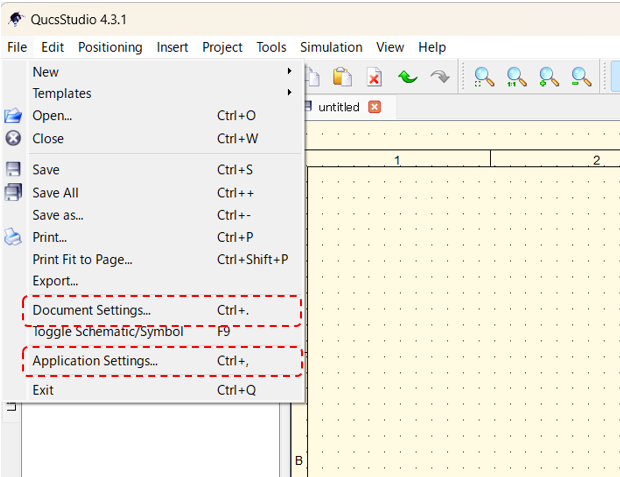
文档设置的配置
1. 模拟选项卡
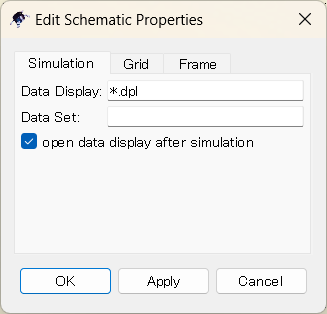
在 QucsStudio 中,通过配置模拟选项卡,可以有效管理模拟结果。这些设置允许您显示数据并指定保存模拟结果的位置,从而简化工作流程。
- 数据显示: 指定显示模拟结果的文件。默认情况下,它设置为
*.dpl,但您可以根据需要更改它。 - 数据集: 指定保存模拟结果的数据集文件名。如果您需要稍后重新使用结果或管理多个数据集,这是非常有用的。
- 模拟后自动打开数据显示: 如果勾选此选项,模拟结果将在模拟结束后自动打开。
2. 网格选项卡
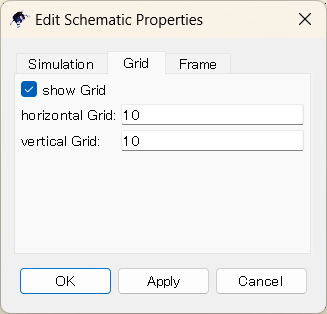
网格选项卡允许您配置设计电路图时使用的网格。网格有助于确保元件的精确放置,并创建整洁、有序的电路布局。
- 显示网格: 切换网格的可见性。启用后,可以使用网格精确对齐元件。
- 水平网格 / 垂直网格: 设置网格的像素间距。默认值为 10,您可以根据设计需求调整网格的大小。
3. 框架选项卡
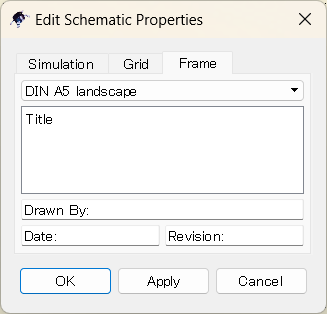
在框架选项卡中,您可以为电路图添加框架或标题块,使其具有正式、专业的外观。这在与团队共享图纸或供日后参考时非常有用。
- 框架大小: 选择纸张大小和布局(例如 DIN A5 横向)。
- 标题: 输入图纸的标题。可以是项目名称或电路描述,使图纸更容易识别。
- 绘制者 / 日期 / 修订: 添加设计者姓名、创建日期和修订号,便于图纸管理。
应用程序设置的配置
1. 常规选项卡
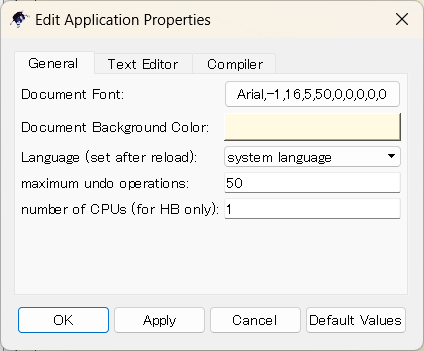
在常规选项卡中,您可以调整影响 QucsStudio 性能和界面的基本设置。正确配置这些选项将提升您的模拟和整体用户体验。
- 文档字体: 设置电路图和数据显示中使用的字体。选择清晰易读的字体可以提高您的工作效率。
- 文档背景颜色: 更改电路图的背景颜色以增强可见性。根据个人喜好调整此设置。
- 语言: 设置 QucsStudio 的语言。默认使用系统语言,您可以切换为英语或德语。
- 最大撤销操作数: 定义撤销操作的步骤数。默认值为 50,但您可以根据需要调整。
- CPU 核心数(仅用于 HB): 指定用于谐波平衡分析的 CPU 核心数。增加此数值可以提高多核系统的模拟速度。
2. 文本编辑器选项卡
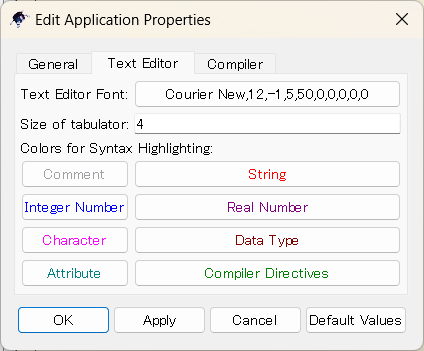
文本编辑器选项卡允许您自定义 QucsStudio 内置文本编辑器的字体和语法高亮颜色。这些设置对于需要清晰可读代码环境的开发人员尤为重要。
- 文本编辑器字体: 设置文本编辑器的字体和大小。根据您的偏好进行调整。
- 制表符宽度: 定义制表符的宽度。默认值为 4,您可以根据您的编码风格和缩进需求进行更改。
- 语法高亮颜色: 为不同的代码元素(如注释、字符串和数字)分配颜色。通过颜色编码提高代码的可读性。
3. 编译器选项卡
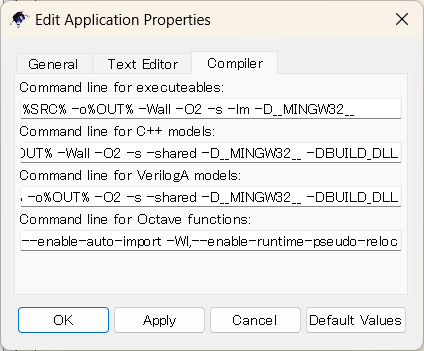
在编译器选项卡中,您可以配置编译 C++ 或 VerilogA 模型时使用的命令行选项。这些设置使您能够自定义模拟模型编译时使用的选项和参数。
- 可执行文件的命令行: 定义编译标准可执行文件时的命令行选项。您可以指定优化或调试选项。
- C++ 模型的命令行: 设置编译 C++ 模型的选项,包括生成共享库和添加调试信息。
- VerilogA 模型的命令行: 配置编译 VerilogA 模型的命令行选项。
- Octave 函数的命令行: 定义运行 Octave 脚本的选项。这在模拟后的数据处理中特别有用。
总结
通过正确配置 QucsStudio 的初始设置,您可以显著改善模拟工作流程。调整模拟结果的显示、用于电路图的网格设置和框架选项,有助于创建高效的工作环境并减少错误。
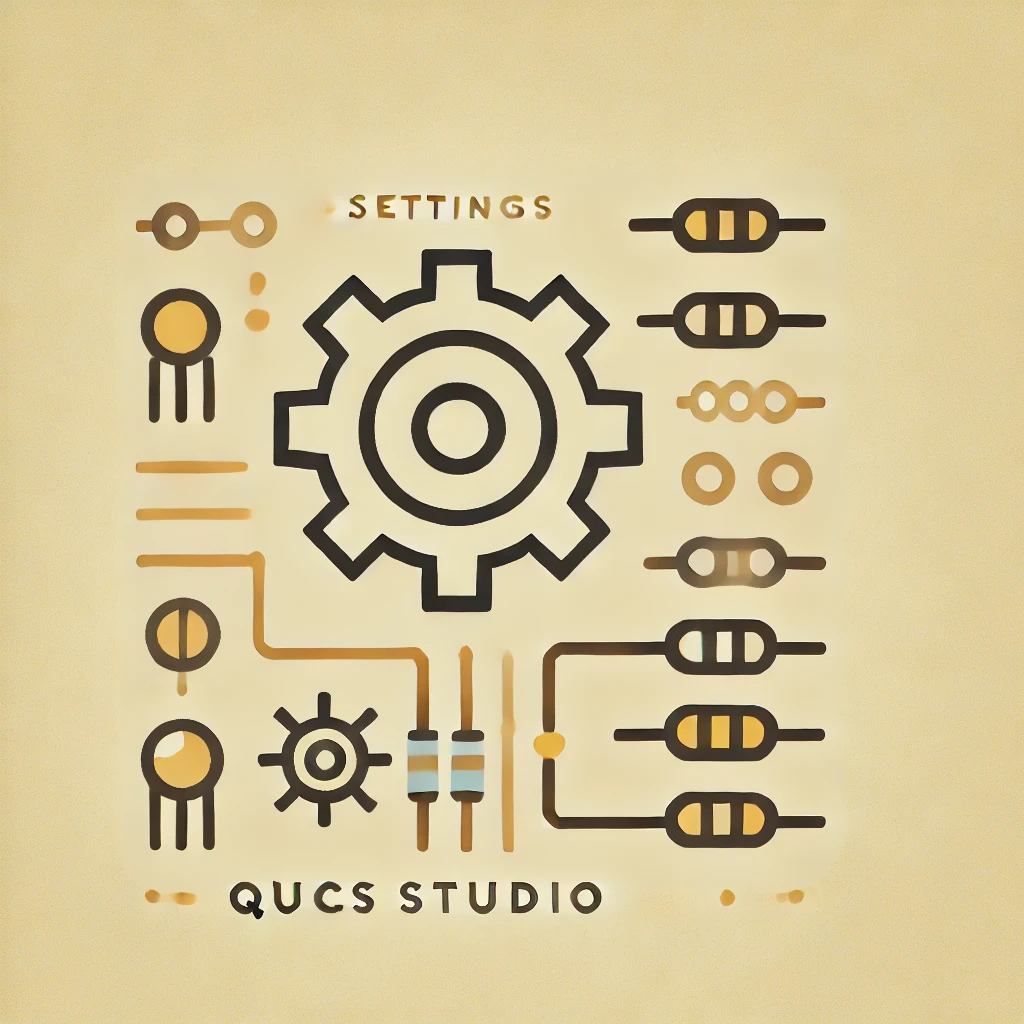

Comment